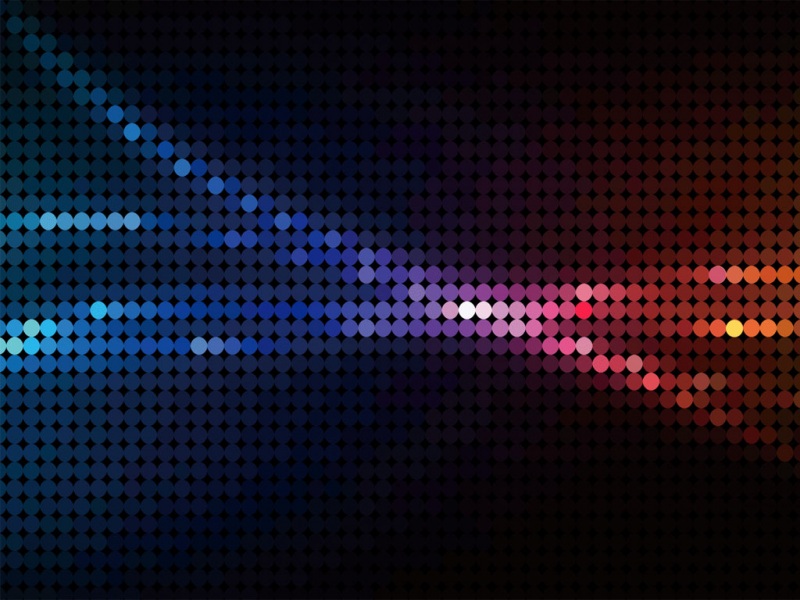1.1、下载mysql压缩包
首先上mysql官网/downloads/mysql/,下载对应mysql版本的压缩包。注:本教程采用mysql5.6版本。
1.2、编写mysql配置文件
下载完成之后,解压缩到自己需要存放的目录中。
注:这里我解压到E:\softwares\mysql5.6目录。
进入mysql解压目录中,看是否有my.ini或者my-default.ini文件,该文件即为mysql的配置文件。
注意:如果不存在配置文件,则自己新建一个my.ini文件即可。
打开配置文件,进行如下编辑:
1.3、初始化、安装、启动mysql数据库
<1>打开命令行窗口,使用快捷键win+R,输入cmd,打开dos界面。
<2>进入mysql的安装目录的bin目录下
<3>执行初始化命令mysqld --initialize
注:没有报错,那就是初始化成功了。
这里我执行初始化命令时,提示一个警告,可以不用管它。
<4>执行安装命令mysqld install
注意:如果出现如下错误,则说明需要使用管理员权限打开命令提示符。
使用管理员权限打开命令提示符,命令执行成功之后,出现成功提示。
<5>启动mysql服务net start mysql
执行完成,提示服务启动成功。
1.4、登录mysql数据库
完成前面三个步骤之后,mysql数据库就算安装并且启动完成了,那么问题来了,该如何登录mysql数据库呢?登录用户名和密码又是什么呢?下面开始介绍如何设置用户名和密码。
<1>打开mysql的配置文件my.ini或者my-default.ini
在配置文件中,添加如下语句:skip-grant-tables
添加上面配置之后,重启MySQL服务,就可以不需要用密码登录mysql数据库。
<2>重启mysql数据库
打开命令提示符,执行重启命令,提示请求的服务已启动,如下图:
所以需要先停止mysql服务,如下图:
然后再启动mysql服务。
<3>登录mysql数据库
进入bin目录下,输入如下命令,即可登录mysql数据库:mysql-uroot -p
执行上面命令之后,提示输入密码,这时执行回车即可。
注意:输入登录命令时,不要在-p后面添加分号,否则报错。
这样就不用密码登录了mysql数据库了,如下图所示:
1.5、修改登录密码
在实际开发当中,数据库都是需要密码才能访问的,所以接下来,我们设置root用户的登录密码。
<1>首先使用无密码的root用户登录mysql数据库
登录数据库之后,执行如下命令即可修改成功。update mysql.user set password=password('root') where user= 'root';
如下图所示:
回车执行完成之后,打开配置文件,将之前添加的skip-grant-tables注释掉。
<2>重启mysql服务,然后重新登录
若使用没有密码的方式登录,发现无法登录。
输入密码登录,成功登录。
综上,Windows下通过压缩包格式安装mysql数据库就完成了。